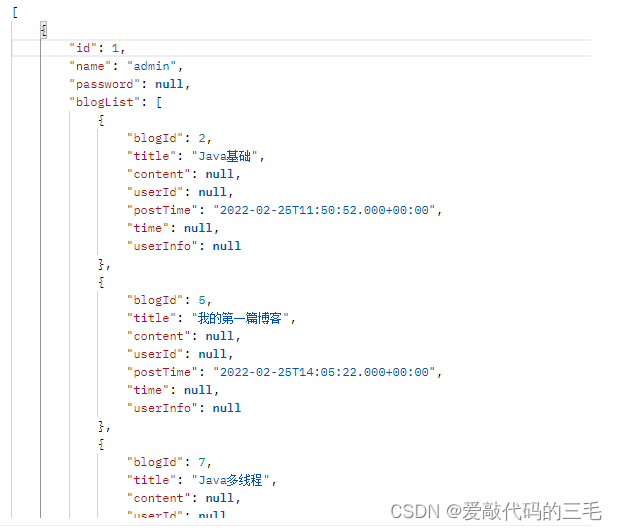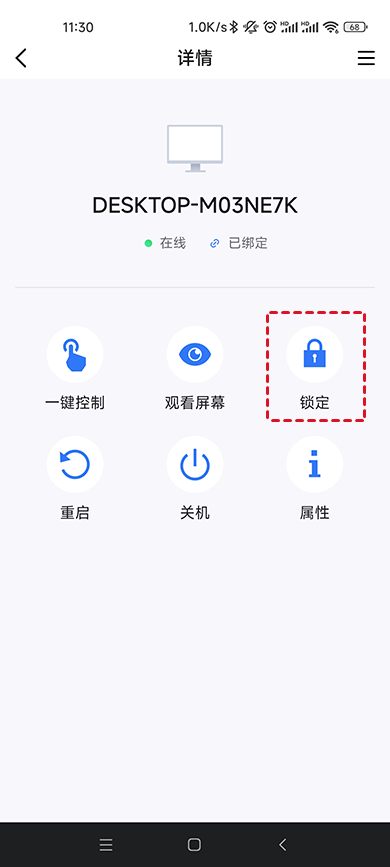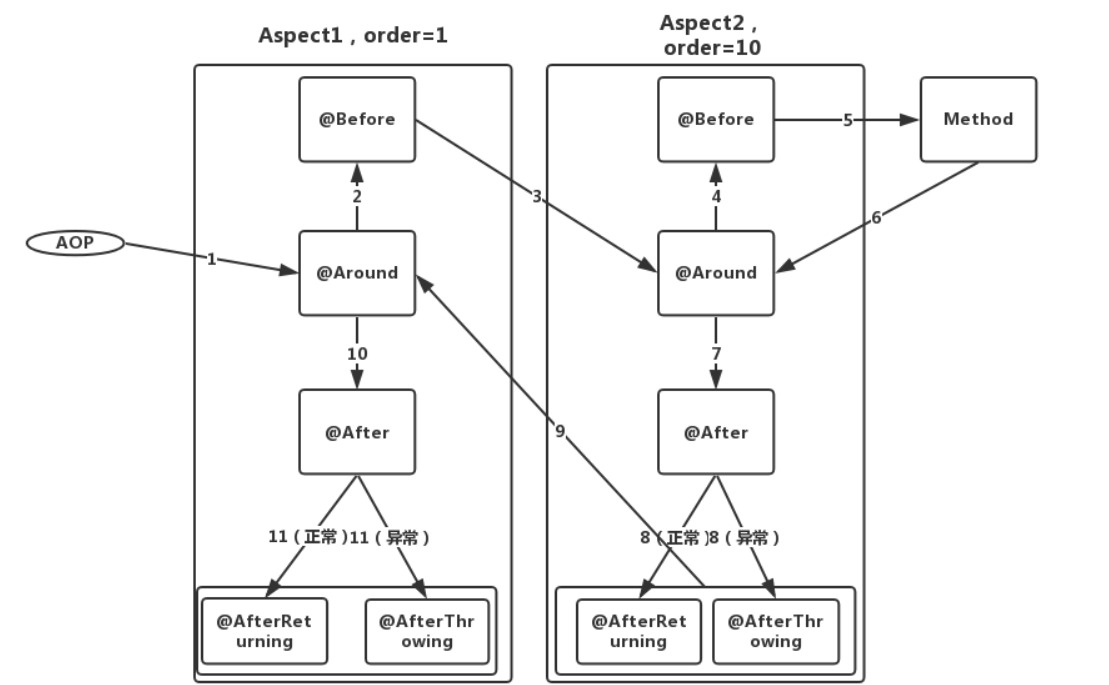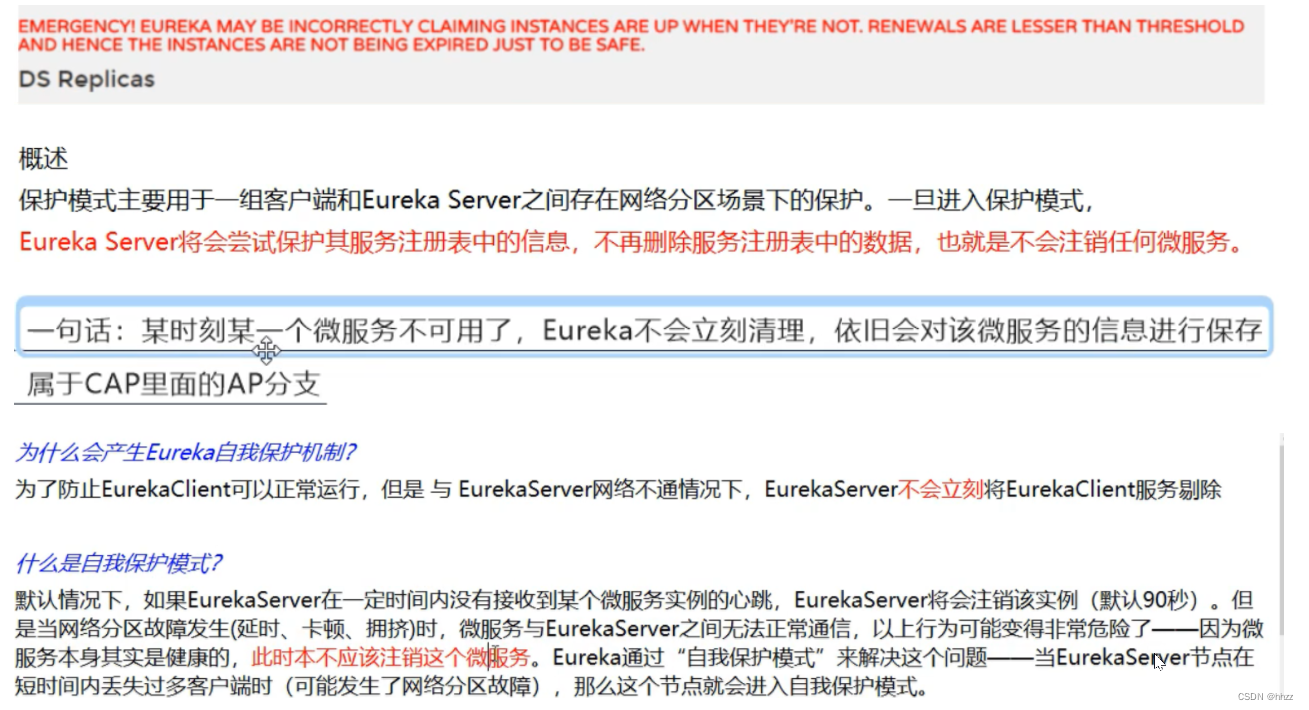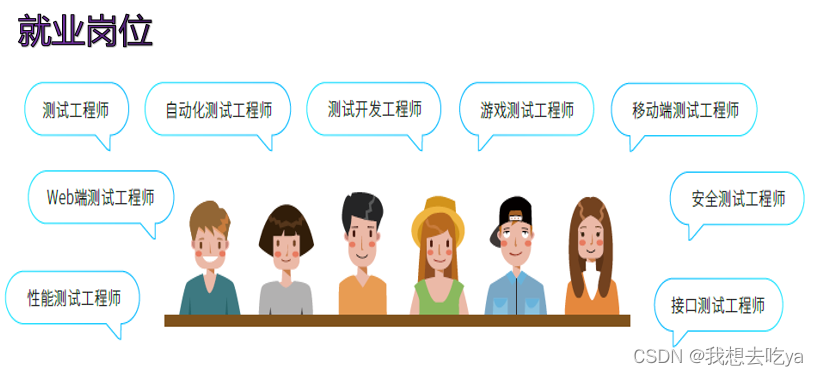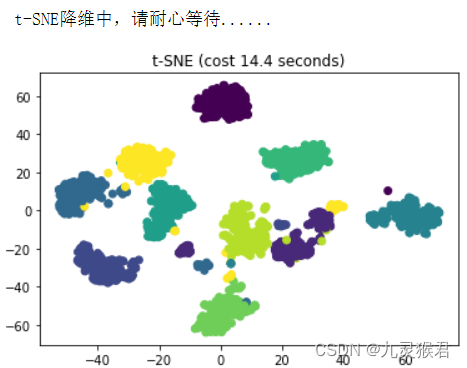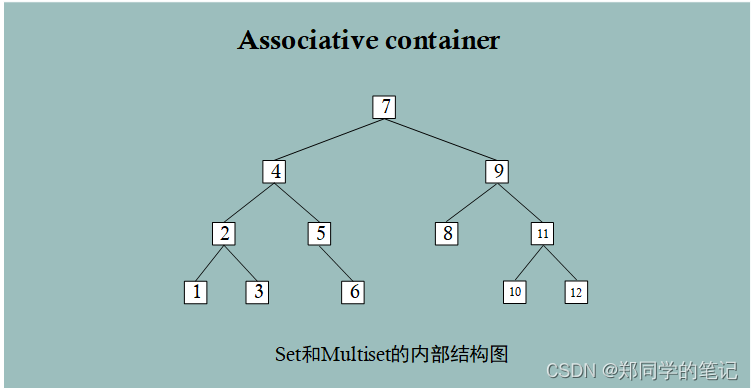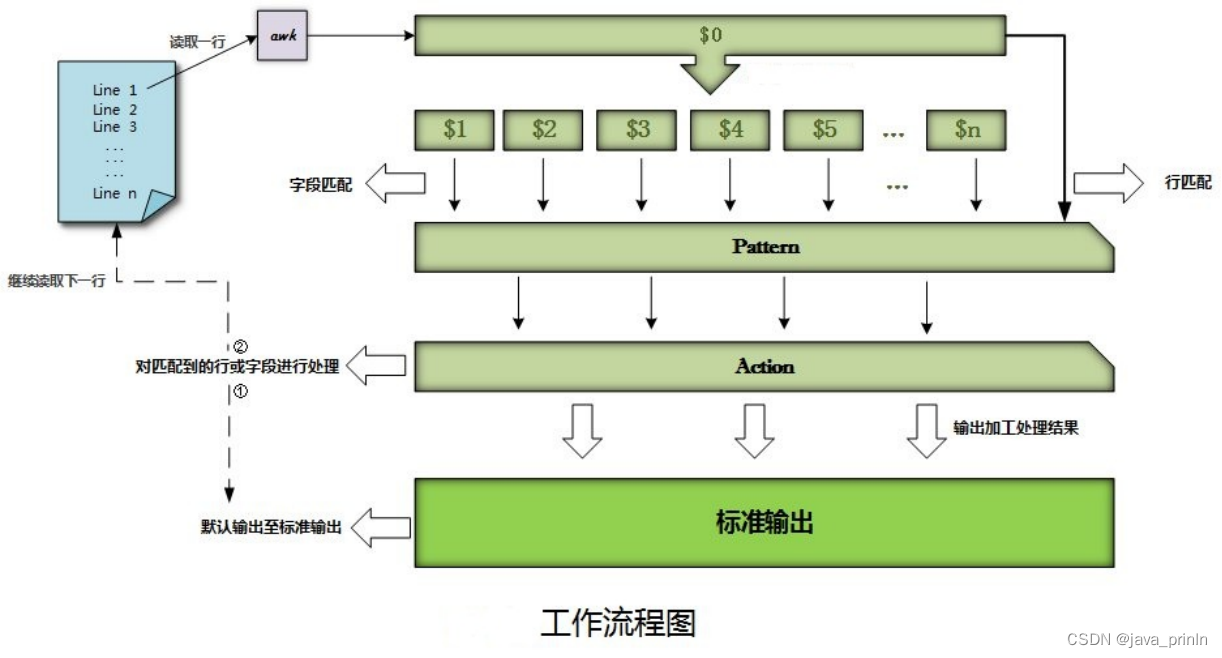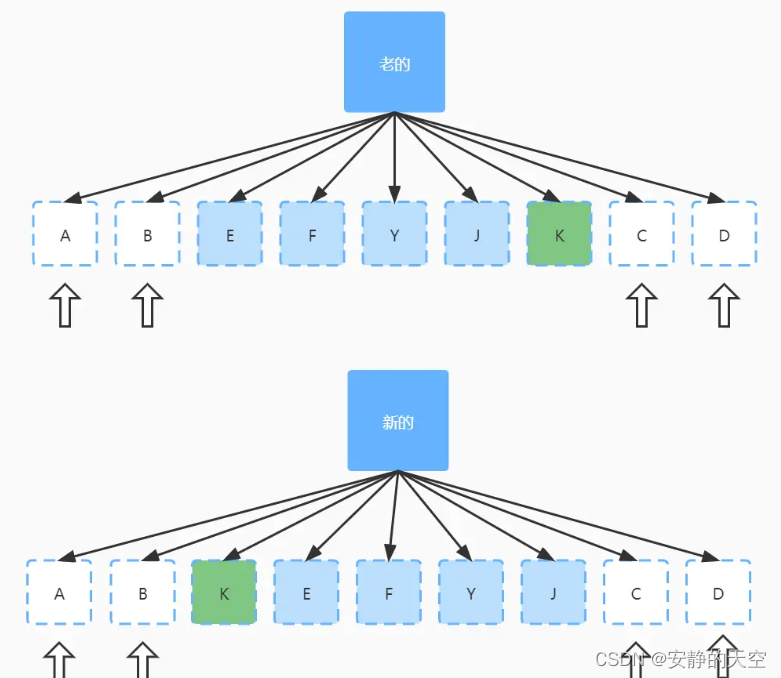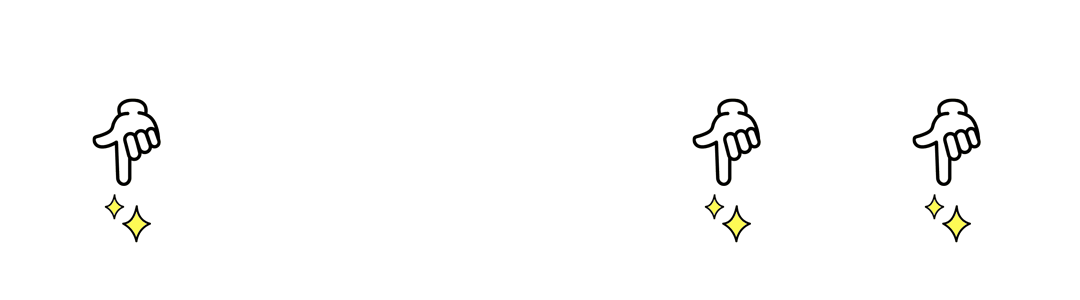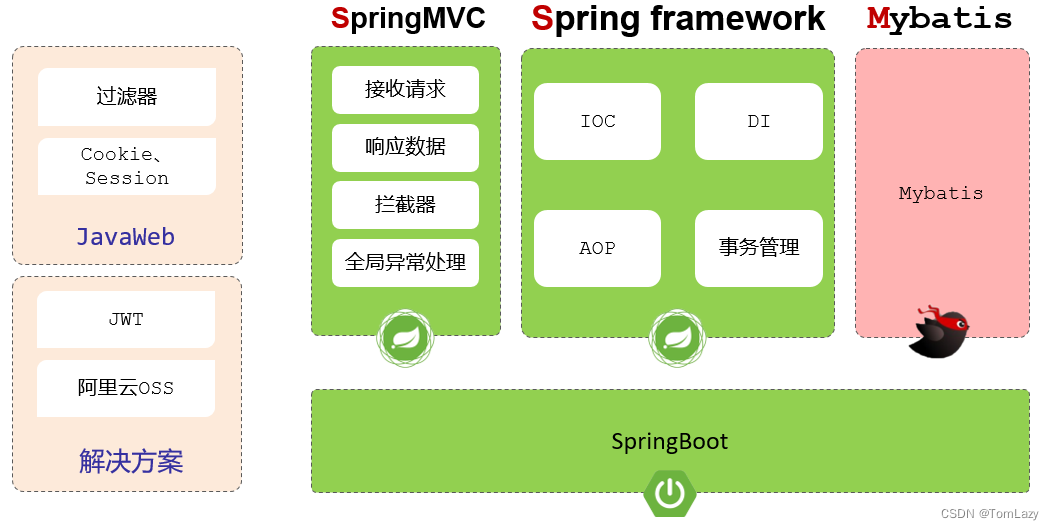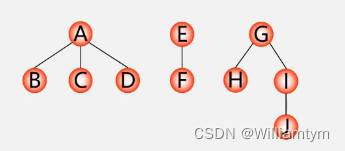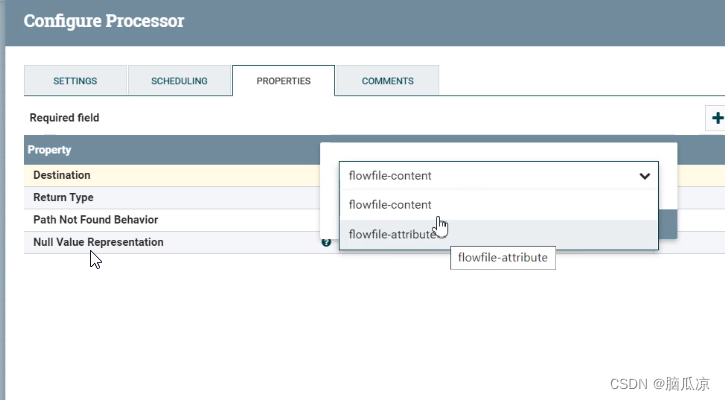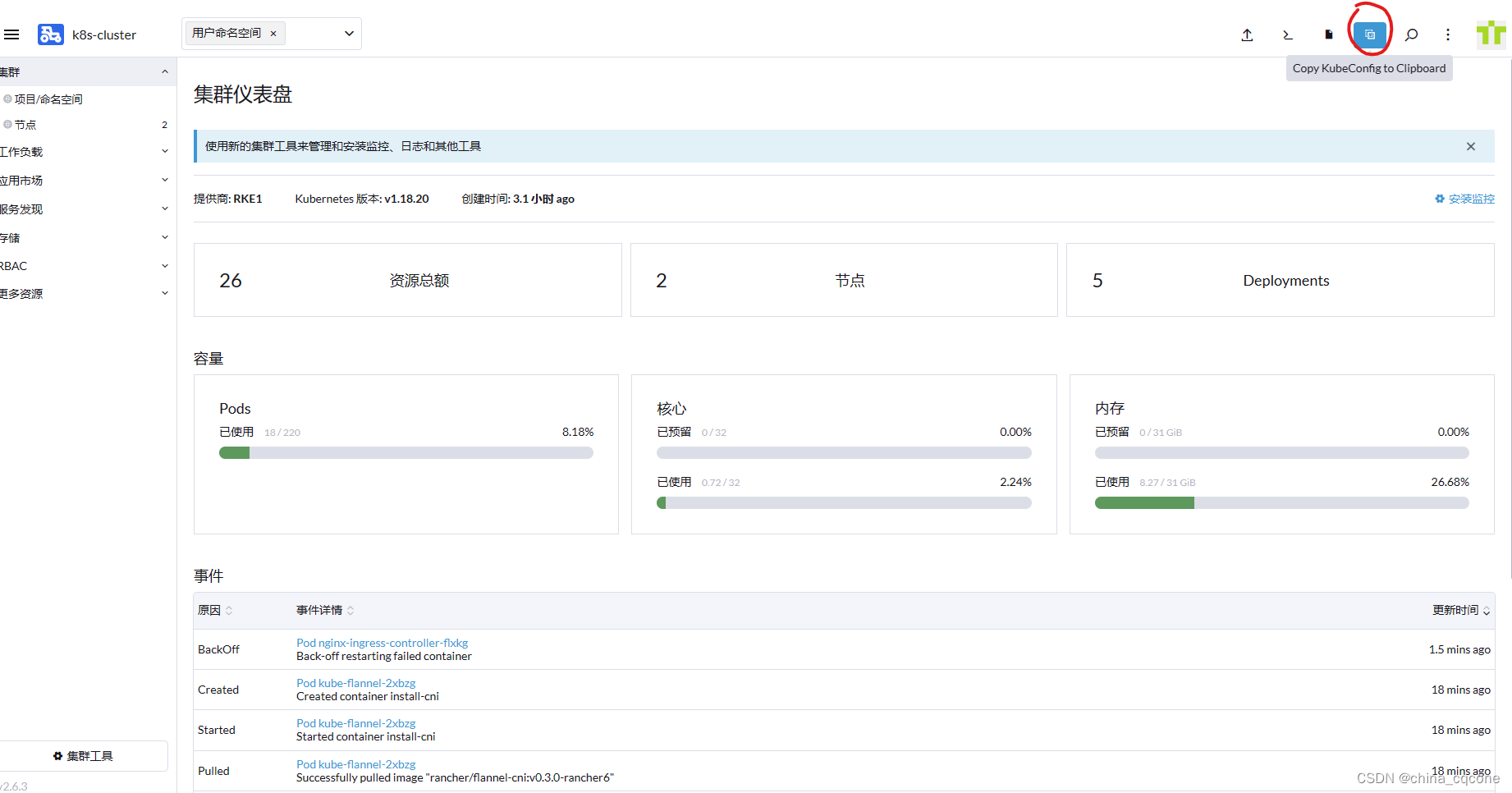1 CSS 的复合选择器
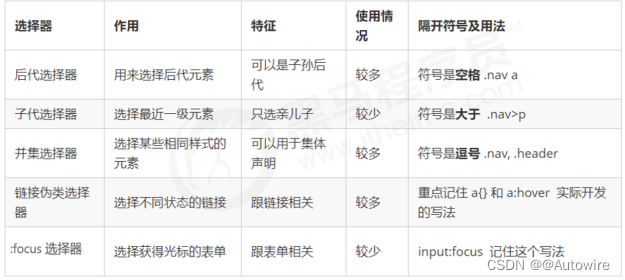
1.1 后代选择器
后代选择器又称为包含选择器,可以选择父元素里面子元素。其写法就是把外层标签写在前面,内层标签写在后面,中间用空格分隔。当标签发生嵌套时,内层标签就成为外层标签的后代。
元素1 元素2 { 样式声明 }
- 元素1 和 元素2 中间用空格隔开
- 元素1 是父级,元素2 是子级,最终选择的是元素2
- 元素2 可以是儿子,也可以是孙子等,只要是元素1 的后代即可
- 元素1 和 元素2 可以是任意基础选择器
<!DOCTYPE html>
<html lang="en">
<head>
<meta charset="UTF-8">
<meta name="viewport" content="width=device-width, initial-scale=1.0">
<meta http-equiv="X-UA-Compatible" content="ie=edge">
<title>复合选择器之后代选择器</title>
<style>
/* 我想要把ol里面的小li选出来改为pink */
ol li {
color: pink;
}
/* 中国 山东 济南 蓝翔 */
ol li a {
color: red;
}
.nav li a {
color: yellow;
}
</style>
</head>
<body>
<ol>
变态写法
<li>我是ol 的孩子</li>
<li>我是ol 的孩子</li>
<li>我是ol 的孩子</li>
<li><a href="#">我是孙子</a></li>
</ol>
<ul>
<li>我是ul 的孩子</li>
<li>我是ul 的孩子</li>
<li>我是ul 的孩子</li>
<li><a href="#">不会变化的</a></li>
</ul>
<ul class="nav">
<li>我是ul 的孩子</li>
<li>我是ul 的孩子</li>
<li>我是ul 的孩子</li>
<li><a href="#">不会变化的</a></li>
<li><a href="#">不会变化的</a></li>
<li><a href="#">不会变化的</a></li>
<li><a href="#">不会变化的</a></li>
</ul>
</body>
</html>
1.2 子选择器
子元素选择器(子选择器)只能选择作为某元素的最近一级子元素。简单理解就是选亲儿子元素.
元素1 > 元素2 { 样式声明 }
上述语法表示选择元素1 里面的所有直接后代(子元素) 元素2。
- 元素1 和 元素2 中间用 大于号 隔开
- 元素1 是父级,元素2 是子级,最终选择的是元素2
- 元素2 必须是亲儿子,其孙子、重孙之类都不归他管

<!DOCTYPE html>
<html lang="en">
<head>
<meta charset="UTF-8">
<meta name="viewport" content="width=device-width, initial-scale=1.0">
<meta http-equiv="X-UA-Compatible" content="ie=edge">
<title>复合选择器之子元素选择器</title>
<style>
.nav>a {
color: red;
}
</style>
</head>
<body>
<div class="nav">
<a href="#">我是儿子</a>
<p>
<a href="#">我是孙子</a>
</p>
</div>
</body>
</html>
1.3 并集选择器
并集选择器可以选择多组标签, 同时为他们定义相同的样式。通常用于集体声明。并集选择器是各选择器通过英文逗号(,)连接而成,任何形式的选择器都可以作为并集选择器的一部分。
元素1,元素2 { 样式声明 }
- 元素1 和 元素2 中间用逗号隔开
- 逗号可以理解为和的意思
- 并集选择器通常用于集体声明
<!DOCTYPE html>
<html lang="en">
<head>
<meta charset="UTF-8">
<meta name="viewport" content="width=device-width, initial-scale=1.0">
<meta http-equiv="X-UA-Compatible" content="ie=edge">
<title>复合选择器之并集选择器</title>
<style>
/* 要求1: 请把熊大和熊二改为粉色 */
/* div,
p {
color: pink;
} */
/* 要求2: 请把熊大和熊二改为粉色 还有 小猪一家改为粉色 */
div,
p,
.pig li {
color: pink;
}
/* 约定的语法规范,我们并集选择器喜欢竖着写 */
/* 一定要注意,最后一个选择器 不需要加逗号 */
</style>
</head>
<body>
<div>熊大</div>
<p>熊二</p>
<span>光头强</span>
<ul class="pig">
<li>小猪佩奇</li>
<li>猪爸爸</li>
<li>猪妈妈</li>
</ul>
</body>
</html>
1.4 伪类选择器
伪类选择器用于向某些选择器添加特殊的效果,比如给链接添加特殊效果,或选择第1个,第n个元素。伪类选择器书写最大的特点是用冒号**(:)**表示,比如 :hover 、 :first-child 。
因为伪类选择器很多,比如有链接伪类、结构伪类等
1.5 链接伪类选择器
- 为了确保生效,请按照 LVHA 的循顺序声明 :link-:visited-:hover-:active。
- 因为 a 链接在浏览器中具有默认样式,所以我们实际工作中都需要给链接单独指定样式。
:link-未访问的链接
:visited-访问过的链接
:hover-选择鼠标经过的那个链接
:active - 选择的是我们鼠标正在按下还没有弹起鼠标的那个链接
<!DOCTYPE html>
<html lang="en">
<head>
<meta charset="UTF-8">
<meta name="viewport" content="width=device-width, initial-scale=1.0">
<meta http-equiv="X-UA-Compatible" content="ie=edge">
<title>复合选择器之链接伪类选择器</title>
<style>
/* 1.未访问的链接 a:link 把没有点击过的(访问过的)链接选出来 */
a:link {
color: #333;
text-decoration: none;
}
/*2. a:visited 选择点击过的(访问过的)链接 */
a:visited {
color: orange;
}
/*3. a:hover 选择鼠标经过的那个链接 */
a:hover {
color: skyblue;
}
/* 4. a:active 选择的是我们鼠标正在按下还没有弹起鼠标的那个链接 */
a:active {
color: green;
}
</style>
</head>
<body>
<a href="#">小猪佩奇</a>
<a href="http://www.xxxxxxxx.com">未知的网站</a>
</body>
</html>
1.6 :focus 伪类选择器
:focus 伪类选择器用于选取获得焦点的表单元素。
焦点就是光标,一般情况 <input> 类表单元素才能获取,因此这个选择器也主要针对于表单元素来说。
input:focus {
background-color:yellow;
}
<!DOCTYPE html>
<html lang="en">
<head>
<meta charset="UTF-8">
<meta name="viewport" content="width=device-width, initial-scale=1.0">
<meta http-equiv="X-UA-Compatible" content="ie=edge">
<title>focus伪类选择器</title>
<style>
/* // 把获得光标的input表单元素选取出来 */
input:focus {
background-color: pink;
color: red;
}
</style>
</head>
<body>
<input type="text">
<input type="text">
<input type="text">
</body>
</html>
2 CSS 的元素显示模式
元素显示模式就是元素(标签)以什么方式进行显示,比如<div>自己占一行,比如一行可以放多个<span>。网页的标签非常多,在不同地方会用到不同类型的标签,了解他们的特点可以更好的布局我们的网页。HTML 元素一般分为块元素和行内元素两种类型。
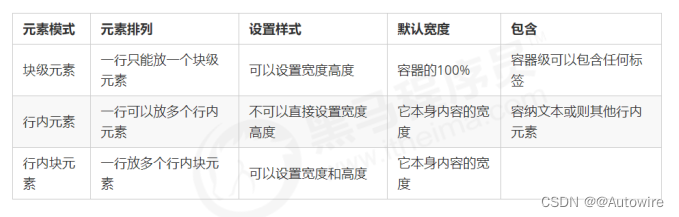
2.1 块元素
常见的块元素有<h1>~<h6>、<p>、<div>、<ul>、<ol>、<li>等,其中 <div> 标签是最典型的块元素。块级元素的特点:
-
比较霸道,自己独占一行。
-
高度,宽度、外边距以及内边距都可以控制。
-
宽度默认是容器(父级宽度)的100%。
-
是一个容器及盒子,里面可以放行内或者块级元素
-
文字类的元素内不能使用块级元素
-
<p>标签主要用于存放文字,因此<p>里面不能放块级元素,特别是不能放<div>同理,
<h1>~<h6>等都是文字类块级标签,里面也不能放其他块级元素。
2.2 行内元素
常见的行内元素有 <a>、<strong>、<b>、<em>、<i>、<del>、<s>、<ins>、<u>、<span>等,其中
<span> 标签是最典型的行内元素。有的地方也将行内元素称为内联元素。
- 相邻行内元素在一行上,一行可以显示多个。
- 高、宽直接设置是无效的。
- 默认宽度就是它本身内容的宽度。
- 行内元素只能容纳文本或其他行内元素。
注意:
- 链接里面不能再放链接
- 特殊情况链接
<a>里面可以放块级元素,但是给<a>转换一下块级模式最安全
2.3 行内块元素
在行内元素中有几个特殊的标签 —— <img />、<input />、<td>,它们同时具有块元素和行内元素的特点。有些资料称它们为行内块元素。
- 和相邻行内块元素在一行上,但是他们之间会有空白缝隙。一行可以显示多个(行内元素特点)。
- 默认宽度就是它本身内容的宽度(行内元素特点)。
- 高度,行高、外边距以及内边距都可以控制(块级元素特点)。
<!DOCTYPE html>
<html lang="en">
<head>
<meta charset="UTF-8">
<meta name="viewport" content="width=device-width, initial-scale=1.0">
<meta http-equiv="X-UA-Compatible" content="ie=edge">
<title>显示模式之行内块元素(特殊情况)</title>
<style>
input {
width: 249px;
height: 35px;
}
</style>
</head>
<body>
<input type="text">
<input type="text">
</body>
</html>
2.4 元素显示模式转换
特殊情况下,我们需要元素模式的转换,简单理解: 一个模式的元素需要另外一种模式的特性。
- 转换为块元素:display:block;
- 转换为行内元素:display:inline;
- 转换为行内块:display: inline-block;

<!DOCTYPE html>
<html lang="en">
<head>
<meta charset="UTF-8">
<meta name="viewport" content="width=device-width, initial-scale=1.0">
<meta http-equiv="X-UA-Compatible" content="ie=edge">
<title>元素显示模式转换</title>
<style>
a {
width: 150px;
height: 50px;
background-color: pink;
/* 把行内元素 a 转换为 块级元素 */
display: block;
}
div {
width: 300px;
height: 100px;
background-color: purple;
/* 把 div 块级元素转换为行内元素 */
display: inline;
}
span {
width: 300px;
height: 30px;
background-color: skyblue;
display: inline-block;
}
</style>
</head>
<body>
<a href="#">金星阿姨</a>
<a href="#">金星阿姨</a>
<div>我是块级元素</div>
<div>我是块级元素</div>
<span>行内元素转换为行内块元素</span>
<span>行内元素转换为行内块元素</span>
</body>
</html>
3 案例:简洁版小米侧边栏
案例的核心思路分为两步:
- 把链接a 转换为块级元素, 这样链接就可以单独占一行,并且有宽度和高度.
- 鼠标经过a 给 链接设置背景颜色
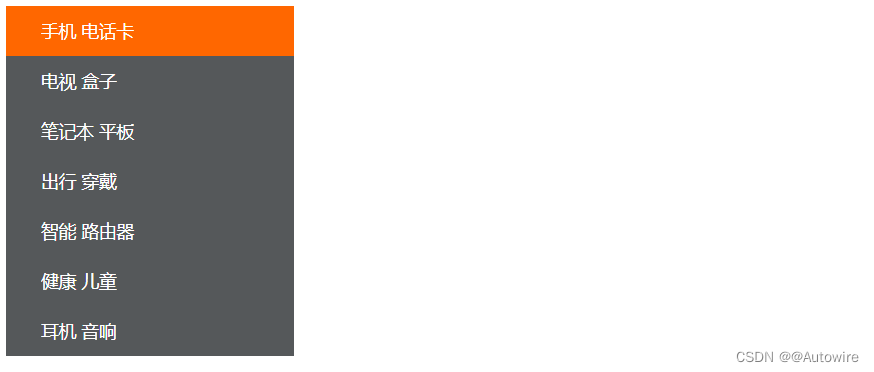
<!DOCTYPE html>
<html lang="en">
<head>
<meta charset="UTF-8">
<meta name="viewport" content="width=device-width, initial-scale=1.0">
<meta http-equiv="X-UA-Compatible" content="ie=edge">
<title>简单版小米侧边栏</title>
<style>
/* 1. 把a转换为块级元素 */
a {
display: block;
width: 230px;
height: 40px;
background-color: #55585a;
font-size: 14px;
color: #fff;
text-decoration: none;
text-indent: 2em;
line-height: 40px;
}
/* 2 鼠标经过链接变换背景颜色 */
a:hover {
background-color: #ff6700;
}
</style>
</head>
<body>
<a href="#">手机 电话卡</a>
<a href="#">电视 盒子</a>
<a href="#">笔记本 平板</a>
<a href="#">出行 穿戴</a>
<a href="#">智能 路由器</a>
<a href="#">健康 儿童</a>
<a href="#">耳机 音响</a>
</body>
</html>
3.1 一个小技巧 单行文字垂直居中的代码
CSS 没有给我们提供文字垂直居中的代码. 这里我们可以使用一个小技巧来实现. 解决方案: 让文字的行高等于盒子的高度 就可以让文字在当前盒子内垂直居中.
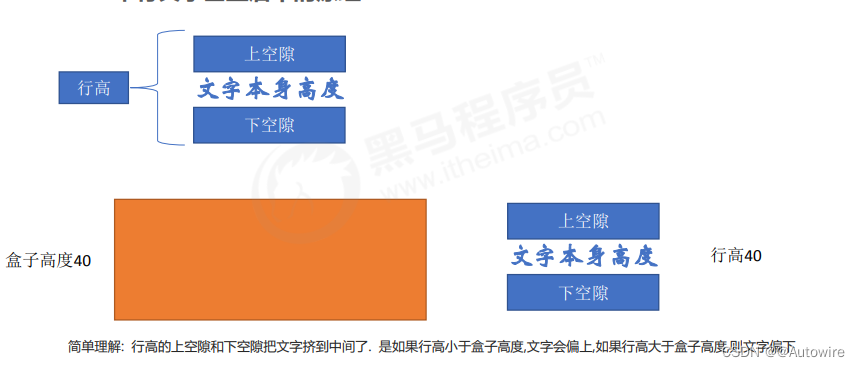
4 CSS 的背景
通过 CSS 背景属性,可以给页面元素添加背景样式。背景属性可以设置背景颜色、背景图片、背景平铺、背景图片位置、背景图像固定等。
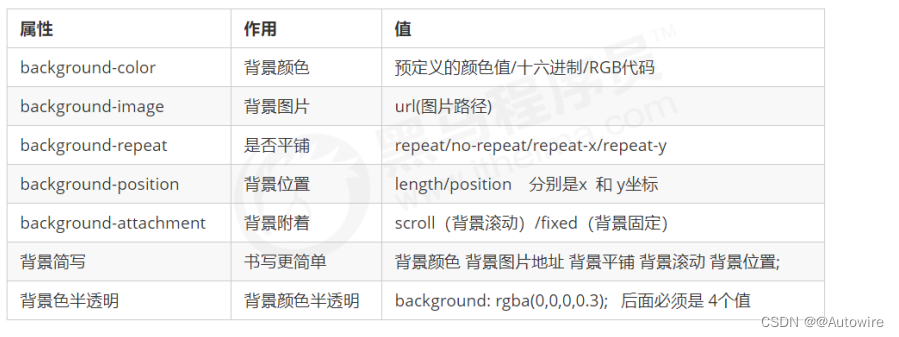
4.1 背景颜色 background-color
background-color 属性定义了元素的背景颜色。
background-color:颜色值;
一般情况下元素背景颜色默认值是 transparent(透明),我们也可以手动指定背景颜色为透明色。
background-color:transparent;
4.2 背景图片 background-image
background-image 属性描述了元素的背景图像。实际开发常见于 logo 或者一些装饰性的小图片或者是超大的背景图片, 优点是非常便于控制位置.
background-image : none | url (url)
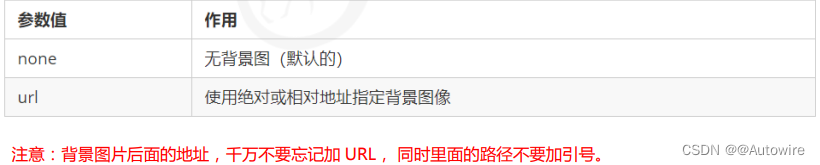
4.3 背景平铺 background-repeat
如果需要在 HTML 页面上对背景图像进行平铺,可以使用 background-repeat 属性。
background-repeat: repeat | no-repeat | repeat-x | repeat-y
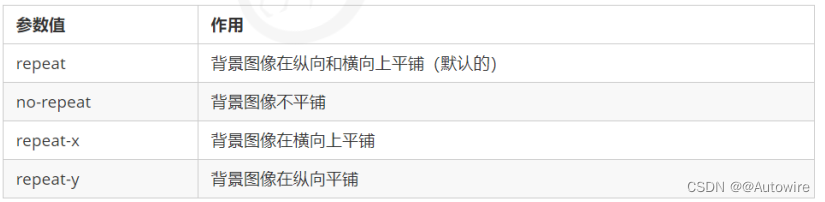
4.4 背景图片的位置 background-position
利用 background-position 属性可以改变图片在背景中的位置。
background-position: x y;
参数代表的意思是:x 坐标和 y 坐标。 可以使用 方位名词 或者 精确单位

- 参数是方位名词
如果指定的两个值都是方位名词,则两个值前后顺序无关,比如 left top 和 top left 效果一致
如果只指定了一个方位名词,另一个值省略,则第二个值默认居中对齐 - 参数是精确单位
如果参数值是精确坐标,那么第一个肯定是 x 坐标,第二个一定是 y 坐标
如果只指定一个数值,那该数值一定是 x 坐标,另一个默认垂直居中 - 参数是混合单位
如果指定的两个值是精确单位和方位名词混合使用,则第一个值是 x 坐标,第二个值是 y 坐标
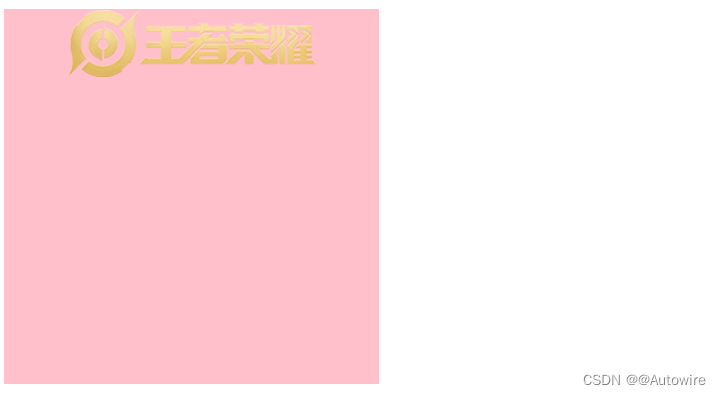
<!DOCTYPE html>
<html lang="en">
<head>
<meta charset="UTF-8">
<meta name="viewport" content="width=device-width, initial-scale=1.0">
<meta http-equiv="X-UA-Compatible" content="ie=edge">
<title>背景位置-方位名词</title>
<style>
div {
width: 300px;
height: 300px;
background-color: pink;
background-image: url(images/logo.png);
background-repeat: no-repeat;
/* background-position: 方位名词; */
/* background-position: center top; */
/* background-position: right center; */
/* 如果是方位名词 right center 和 center right 效果是等价的 跟顺序没有关系 */
/* background-position: center right; */
/* 此时 水平一定是靠右侧对齐 第二个参数省略 y 轴是 垂直居中显示的 */
/* background-position: right; */
/* 此时 第一个参数一定是 top y轴 顶部对齐 第二个参数省略x 轴是 水平居中显示的 */
background-position: top;
}
</style>
</head>
<body>
<div></div>
</body>
</html>

<!DOCTYPE html>
<html lang="en">
<head>
<meta charset="UTF-8">
<meta name="viewport" content="width=device-width, initial-scale=1.0">
<meta http-equiv="X-UA-Compatible" content="ie=edge">
<title>背景位置方位名词应用一</title>
<style>
h3 {
width: 118px;
height: 40px;
/* background-color: pink; */
font-size: 14px;
font-weight: 400;
line-height: 40px;
background-image: url(images/icon.png);
background-repeat: no-repeat;
background-position: left center;
text-indent: 1.5em;
}
</style>
</head>
<body>
<h3>
成长守护平台
</h3>
</body>
</html>
4.5 背景图像固定(背景附着)background-attachment
background-attachment 属性设置背景图像是否固定或者随着页面的其余部分滚动。background-attachment 后期可以制作视差滚动的效果。
background-attachment : scroll | fixed

<!DOCTYPE html>
<html lang="en">
<head>
<meta charset="UTF-8">
<meta name="viewport" content="width=device-width, initial-scale=1.0">
<meta http-equiv="X-UA-Compatible" content="ie=edge">
<title>超大背景图片</title>
<style>
body {
background-image: url(images/bg.jpg);
background-repeat: no-repeat;
background-position: center top;
/* 把背景图片固定住 */
background-attachment: fixed;
color: #fff;
font-size: 20px;
}
</style>
</head>
<body>
<p>天王盖地虎, pink老师一米五</p>
<p>天王盖地虎, pink老师一米五</p>
<p>天王盖地虎, pink老师一米五</p>
<p>天王盖地虎, pink老师一米五</p>
<p>天王盖地虎, pink老师一米五</p>
<p>天王盖地虎, pink老师一米五</p>
<p>天王盖地虎, pink老师一米五</p>
<p>天王盖地虎, pink老师一米五</p>
<p>天王盖地虎, pink老师一米五</p>
<p>天王盖地虎, pink老师一米五</p>
<p>天王盖地虎, pink老师一米五</p>
<p>天王盖地虎, pink老师一米五</p>
<p>天王盖地虎, pink老师一米五</p>
<p>天王盖地虎, pink老师一米五</p>
<p>天王盖地虎, pink老师一米五</p>
<p>天王盖地虎, pink老师一米五</p>
<p>天王盖地虎, pink老师一米五</p>
<p>天王盖地虎, pink老师一米五</p>
<p>天王盖地虎, pink老师一米五</p>
<p>天王盖地虎, pink老师一米五</p>
<p>天王盖地虎, pink老师一米五</p>
<p>天王盖地虎, pink老师一米五</p>
<p>天王盖地虎, pink老师一米五</p>
<p>天王盖地虎, pink老师一米五</p>
<p>天王盖地虎, pink老师一米五</p>
<p>天王盖地虎, pink老师一米五</p>
<p>天王盖地虎, pink老师一米五</p>
<p>天王盖地虎, pink老师一米五</p>
<p>天王盖地虎, pink老师一米五</p>
<p>天王盖地虎, pink老师一米五</p>
<p>天王盖地虎, pink老师一米五</p>
<p>天王盖地虎, pink老师一米五</p>
<p>天王盖地虎, pink老师一米五</p>
<p>天王盖地虎, pink老师一米五</p>
<p>天王盖地虎, pink老师一米五</p>
<p>天王盖地虎, pink老师一米五</p>
<p>天王盖地虎, pink老师一米五</p>
<p>天王盖地虎, pink老师一米五</p>
<p>天王盖地虎, pink老师一米五</p>
<p>天王盖地虎, pink老师一米五</p>
<p>天王盖地虎, pink老师一米五</p>
<p>天王盖地虎, pink老师一米五</p>
<p>天王盖地虎, pink老师一米五</p>
<p>天王盖地虎, pink老师一米五</p>
<p>天王盖地虎, pink老师一米五</p>
<p>天王盖地虎, pink老师一米五</p>
<p>天王盖地虎, pink老师一米五</p>
</body>
</html>
4.6 背景复合写法
background: 背景颜色 背景图片地址 背景平铺 背景图像滚动 背景图片位置;
background: transparent url(image.jpg) repeat-y fixed top ;
4.7 背景色半透明
background: rgba(0, 0, 0, 0.3);
- 最后一个参数是 alpha 透明度,取值范围在 0~1之间
- 我们习惯把 0.3 的 0 省略掉,写为 background: rgba(0, 0, 0, .3);
- 注意:背景半透明是指盒子背景半透明,盒子里面的内容不受影响
5 案例:五彩导航
练习价值:
- 链接属于行内元素, 但是此时需要宽度高度,因此需要模式转换.
- 里面文字需要水平居中和垂直居中. 因此需要单行文字垂直居中的代码.
- 链接里面需要设置背景图片.因此需要用到背景的相关属性设置.
- 鼠标经过变化背景图片,因此需要用到链接伪类选择器

<!DOCTYPE html>
<html lang="en">
<head>
<meta charset="UTF-8">
<meta name="viewport" content="width=device-width, initial-scale=1.0">
<meta http-equiv="X-UA-Compatible" content="ie=edge">
<title>综合案例-五彩导航</title>
<style>
.nav a {
display: inline-block;
width: 120px;
height: 58px;
background-color: pink;
text-align: center;
line-height: 48px;
color: #fff;
text-decoration: none;
}
.nav .bg1 {
background: url(images/bg1.png) no-repeat;
}
.nav .bg1:hover {
background-image: url(images/bg11.png);
}
.nav .bg2 {
background: url(images/bg2.png) no-repeat;
}
.nav .bg2:hover {
background-image: url(images/bg22.png);
}
</style>
</head>
<body>
<div class="nav">
<a href="#" class="bg1">五彩导航</a>
<a href="#" class="bg2">五彩导航</a>
<a href="#">五彩导航</a>
<a href="#">五彩导航</a>
<a href="#">五彩导航</a>
</div>
</body>
</html>